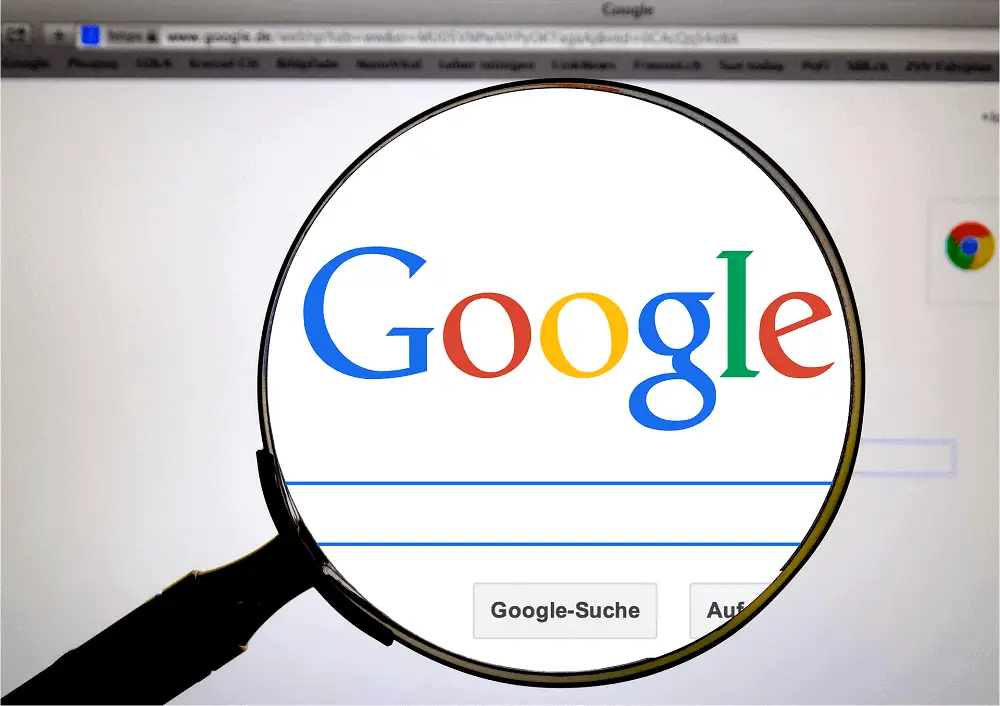웹 브라우저가 이상하고 의심스러운 웹 사이트로 자동 리디렉션되는 문제에 직면하고 있습니까?
대부분 전자상거래 사이트, 도박 사이트로 리디렉션됩니까?
광고 내용을 보여주는 팝업이 많이 있습니까?
Google 리디렉션 바이러스에 감염되었을 수 있습니다.
Google 리디렉션 바이러스는 인터넷에서 본 것 중 가장 성가시고 위험하며 까다로운 감염 중 하나입니다.이 맬웨어는 이 감염의 존재가 컴퓨터를 충돌시키고 쓸모 없게 만들지 않기 때문에 치명적인 것으로 간주되지 않을 수 있습니다.그러나 원치 않는 리디렉션 및 팝업이 누군가를 좌절시킬 수 있기 때문에 치명적이기보다는 성가신 것으로 간주됩니다.
Google 리디렉션 바이러스는 Google 결과뿐만 아니라 Yahoo 및 Bing 검색 결과도 리디렉션할 수 있습니다.그래서 듣지마 야후 리디렉션 바이러스 或 빙 리디렉션 바이러스놀란.맬웨어는 또한 Chrome, Internet Explorer, Firefox 등을 포함한 모든 브라우저를 감염시킵니다.
Google 크롬은 가장 일반적으로 사용되는 브라우저이므로 일부브라우저에 따라 다음과 같이 호출하도록 리디렉션됩니다.구글 크롬 리디렉션 바이러스.충적세, 악성 소프트웨어코더는 보안 소프트웨어의 쉬운 탐지를 회피하는 변종을 만들기 위해 코드를 수정합니다.일부 최근 변형은 Nginx 리디렉션 바이러스, Happili 리디렉션 바이러스 기다리다.이러한 감염은 모두 리디렉션 바이러스이지만 코드와 공격 방법이 다릅니다.
2016년 보고서에 따르면 Google 리디렉션 바이러스는 6000천만 대 이상의 컴퓨터를 감염시켰으며 그 중 1/3은 미국에서 발생했습니다.2016년 5월 현재 보고된 사례가 증가하면서 감염이 다시 발생한 것으로 보입니다.
내용
Google 리디렉션 바이러스가 제거하기 어려운 이유는 무엇입니까?
Google 리디렉션 바이러스는 바이러스가 아닌 루트킷입니다.루트킷은 몇 가지 중요한 Windows 서비스와 연결되어 운영 체제 파일처럼 작동합니다.이로 인해 감염된 파일이나 코드를 식별하기 어렵습니다.파일을 식별하더라도 운영 체제 파일의 일부로 실행되기 때문에 파일을 삭제하기 어렵습니다.
맬웨어는 때때로 동일한 코드에서 다른 변종을 생성하는 방식으로 코딩됩니다.이것은 보안 소프트웨어가 코드를 포착하고 보안 패치를 릴리스하기 어렵게 만듭니다.패치를 만들어도 다른 변종을 포함하는 맬웨어가 다시 공격하면 효과가 없습니다.
구글 리다이렉트 바이러스운영 체제 깊숙이 숨어 컴퓨터에 침투한 흔적과 발자국을 제거할 수 있기 때문에 제거하기 어렵습니다.내부에 들어가면 핵심 OS 파일에 추가되어 백그라운드에서 실행되는 합법적인 파일처럼 보입니다.
감염된 파일이 탐지되더라도 운영 체제 파일에서 분리하기 어려운 경우가 있습니다.현재 시장에 나와 있는 어떤 보안 소프트웨어도 이 감염으로부터 100% 보호를 보장할 수 없습니다.이것은 보안 소프트웨어가 설치되어 있어도 컴퓨터가 처음에 감염되는 이유를 설명합니다.
여기 기사에서는 수동으로 Google 리디렉션 바이러스를 선택하고 제거하는 방법을 설명합니다.기술자의 관점에서 이것은 이 감염과 싸우는 가장 효과적인 방법입니다.일부 가장 큰 보안 소프트웨어 브랜드에서 일하는 기술자들은 이제 동일한 접근 방식을 취하고 있습니다.튜토리얼을 간단하고 따라하기 쉽게 유지하기 위해 모든 노력을 기울였습니다.
Google 리디렉션 바이러스를 제거하는 방법
1. 온라인에서 사용 가능한 도구를 시도하거나 전문 도구를 찾으십시오.
시중에는 많은 보안 도구가 있습니다.그러나 이러한 도구는 Google 리디렉션 바이러스를 제거하기 위해 특별히 개발되지 않았습니다.일부 사용자는 한 소프트웨어로 감염을 성공적으로 제거했지만 다른 컴퓨터에서는 제대로 작동하지 않을 수 있습니다.
어떤 사람들은 운영 체제와 장치 드라이버 파일을 손상시켜 더 많은 문제를 일으키는 모든 다른 도구를 시도합니다.대부분의 무료 도구는 운영 체제 파일을 손상시키고 충돌시키는 것으로 알려져 있기 때문에 신뢰하기 어렵습니다.
따라서 무료 도구를 사용하기 전에 중요한 데이터를 백업하여 더 안전하게 보호하십시오.이 감염 제거를 전문으로 하는 전문가의 도움을 받을 수도 있습니다.나는 당신의 컴퓨터를 기술 상점에 가져가거나 돈이 많이 드는 괴짜 팀에 전화하는 것에 대해 말하는 것이 아닙니다.서비스에 대해 언급했지만 그 전에최후의 수단으로 시도하십시오.
2.Google 리디렉션 바이러스를 수동으로 제거하십시오.
소프트웨어로 검사를 실행하고 수정하는 것보다 감염을 제거하는 더 쉬운 방법은 없습니다.그러나 소프트웨어가 문제를 해결하지 못하면 최후의 수단은 수동으로 감염을 제거하는 것입니다.수동 제거 방법은 시간이 많이 걸리며 일부는 기술적 특성의 지침을 따르기가 어려울 수 있습니다.
이 방법은 매우 효과적이지만 지침을 올바르게 따르지 않거나 감염된 파일을 식별하는 데 사람이 실수할 수 있으면 노력이 무효화될 수 있습니다.모두가 이해하기 쉽도록 차근차근 자세하게 설명하는 영상을 준비했습니다.바이러스 제거 전문가가 바이러스 감염을 수동으로 제거하는 데 사용하는 것과 똑같은 단계를 보여줍니다.이 게시물의 끝에서 비디오를 찾을 수 있습니다.
Google 리디렉션 바이러스를 수동으로 제거하는 문제 해결 단계
대부분의 감염과 달리 Google 리디렉션 바이러스를 사용하면 감염과 관련된 하나 또는 두 개의 파일만 찾을 수 있습니다.그러나 초기에 감염을 무시하면 감염된 파일의 수가 시간이 지남에 따라 증가하는 것으로 나타납니다.따라서 리디렉션 문제가 발견되면 가능한 한 빨리 감염을 제거하는 것이 가장 좋습니다.아래에 언급된 문제 해결 방법에 따라 Google 리디렉션 바이러스를 제거하십시오.아래에 동영상도 있습니다.
운영 체제 파일은 실수로 삭제되는 것을 방지하기 위해 기본적으로 숨겨져 있습니다.감염된 파일은 운영 체제 파일에 숨기려고 합니다.따라서 문제 해결을 시작하기 전에 모든 숨겨진 파일을 숨김 해제하는 것이 좋습니다.
- Windows 키 + R을 눌러 엽니다. 운행 창문
- 유형 제어 폴더
- 클릭 보기 탭
- 할 수있게하다숨김 파일, 폴더 및 드라이브 표시
- 체크 해제알려진 파일 형식의 확장명 숨기기
- 체크 해제보호된 운영 체제 파일 숨기기
2. msconfig를 엽니다.
MSConfig 도구를 사용하여 부팅 로그 파일을 활성화합니다.
- 열려있는 운행 창문
- 유형 msconfig를
- Windows 10, 8 또는 7을 사용하는 경우 클릭 시작 탭.Win XP를 사용하는 경우 선택boot.ini를 탭
- 시험 부팅 로그 그것을 활성화하기 위해
- 클릭 애플리케이션 그리고 클릭 확정
부트 로그 파일은 마지막 단계에만 필요합니다.
3. 컴퓨터를 다시 시작
변경 사항이 구현되었는지 확인하려면 컴퓨터를 다시 시작하십시오.(컴퓨터를 다시 시작할 때 ntbttxt.log 파일이 생성되며, 나중에 문제 해결 단계에서 설명함).
4. 완전한 IE 최적화 수행
리디렉션이 웹 브라우저의 문제나 온라인 연결 브라우저의 손상된 인터넷 설정으로 인해 발생하지 않도록 Internet Explorer 최적화가 수행되었습니다.올바르게 최적화되면 브라우저 및 인터넷 설정이 원래 기본값으로 재설정됩니다.
注意 :IE에 최적화할 때 발견되는 일부 인터넷 설정은 모든 브라우저에 공통적입니다.따라서 Chrome, Firefox, Opera 등을 사용하든 여전히 IE 최적화를 수행하는 것이 좋습니다.
5. 장치 관리자 확인
장치 관리자는 컴퓨터의 모든 장치를 나열하는 Windows 도구입니다.일부 감염은 맬웨어 공격에 사용할 수 있는 숨겨진 장치를 숨길 수 있습니다.장치 관리자에서 감염된 항목이 있는지 확인하십시오.
- 열려있는 운행 창(Windows 키 + R)
- 유형 devmgmt.msc를
- 클릭 맨 위보기 탭
- 디스플레이 선택 숨겨진 장치
- 찾다 비 플러그 앤 플레이 드라이버.옵션에서 전체 목록을 보려면 확장하십시오.
- 항목이 있는지 TDSSserv.sys를 확인하십시오.해당 항목이 없으면 의심스러워 보이는 다른 항목을 찾으십시오.항목이 좋은지 나쁜지 확실하지 않은 경우 해당 이름으로 Google 검색을 수행하여 실제 항목인지 확인하십시오.
항목이 감염된 것으로 확인되면 항목을 마우스 오른쪽 버튼으로 클릭하고제거를 클릭하십시오.제거가 완료된 후 컴퓨터를 다시 시작하지 마십시오.재부팅하지 않고 문제 해결을 계속합니다.
6. 레지스트리 확인
감염된 파일에 대한 레지스트리 확인:
- 열려있는 운행 창문
- 유형 regedit를 레지스트리 편집기를 엽니다.
- 클릭 편집 > 찾기
- 감염 이름을 입력합니다.긴 경우 감염된 항목의 처음 몇 글자를 입력하십시오.
- 편집 -> 찾기를 클릭합니다.감염 이름의 처음 몇 글자를 입력합니다.이 경우 TDSS를 사용하고 이 문자로 시작하는 항목을 검색합니다.TDSS로 시작하는 항목이 있을 때마다 왼쪽에 항목이 표시되고 오른쪽에 값이 표시됩니다.
- 항목이 하나만 있지만 파일 위치에 대한 언급이 없으면 삭제하십시오.TDSS를 사용하여 다음 항목으로 계속
- 다음 검색은 오른쪽에 파일 위치에 대한 세부 정보를 보여주는 항목, 즉 C:WindowsSystem32TDSSmain.dll로 이동했습니다.이 정보를 활용해야 합니다.C:WindowsSystem32 폴더를 열고 여기에 언급된 TDSSmain.dll을 찾아 삭제합니다.
- C:WindowsSystem32에서 TDSSmain.dll 파일을 찾을 수 없다고 가정합니다.이것은 항목이 매우 숨겨져 있음을 나타냅니다.명령 프롬프트를 사용하여 파일을 삭제해야 합니다.명령을 사용하여 제거하면 됩니다.델 C:WindowsSystem32TDSSmain.dll
- 레지스트리에서 TDSS로 시작하는 모든 항목이 삭제될 때까지 동일한 작업을 반복합니다.이러한 항목이 폴더 내의 파일을 가리키는지 확인하고 직접 삭제하거나 명령 프롬프트를 사용하여 삭제하십시오.
장치 관리자의 숨겨진 장치에서 TDSSserv.sys를 찾을 수 없다고 가정하고 7단계로 이동합니다.
7. ntbtlog.txt 로그에서 손상된 파일 확인
2단계를 수행하면 C:Windows에 ntbtlog.txt라는 로그 파일이 생성됩니다.이것은 많은 수의 항목이 있는 작은 텍스트 파일로, 인쇄할 경우 100페이지를 초과할 수 있습니다.천천히 아래로 스크롤하여 TDSSserv.sys에 감염을 나타내는 항목이 있는지 확인해야 합니다.6단계에서 언급한 단계를 따르십시오.
위의 경우 TDSSserv.sys에 대해서만 언급했지만 동일한 피해를 줄 수 있는 다른 유형의 루트킷이 있습니다.내 친구의 PC 장치 관리자 아래에 나열된 2개의 항목 H8SRTnfvywoxwtx.sys 및 _VOIDaabmetnqbf.sys를 처리해 보겠습니다.위험한 파일인지 여부를 아는 논리는 대부분 파일 이름에 있습니다.이름은 의미가 없지만,
자존심이 강한 회사는 파일 이름을 그런 식으로 지정할 것이라고 생각하지 않습니다.여기에서 처음 몇 글자 H8SRT와 _VOID를 사용하고 6단계에서 언급한 단계를 수행하여 감염된 파일을 삭제했습니다.(참고: H8SRTnfvywoxwtx.sys 및 _VOIDaabmetnqbf.sys는 단지 예입니다.손상된 파일은 어떤 이름으로든 나타날 수 있지만 파일 이름이 길고 이름에 임의의 숫자와 문자가 포함되어 있어 쉽게 식별할 수 있습니다.. )
자신의 책임하에 이 단계를 시도하십시오.위의 단계는 컴퓨터를 충돌시키지 않습니다.그러나 안전을 위해 중요한 파일을 백업하고 OS 디스크를 사용하여 OS를 복구하거나 다시 설치할 수 있는 옵션이 있는지 확인하는 것이 좋습니다.
일부 사용자는 여기에 언급된 문제 해결이 복잡하다고 생각할 수 있습니다.사실, 감염 자체가 복잡하고 전문가들조차 이를 없애기 위해 고군분투하고 있습니다.
이제 Google 리디렉션 바이러스를 제거하는 방법에 대한 단계별 가이드를 포함하여 명확한 지침이 제공됩니다.또한 이것이 해결되지 않으면 어떻게 해야 하는지 알 수 있습니다.감염이 더 많은 파일로 확산되어 PC를 사용할 수 없게 되기 전에 즉각적인 조치를 취하십시오.이 튜토리얼을 공유하면 같은 문제에 직면한 사람에게 큰 차이를 만들 수 있습니다.